Fortnite Sunucu Çevrimdışı Hatası
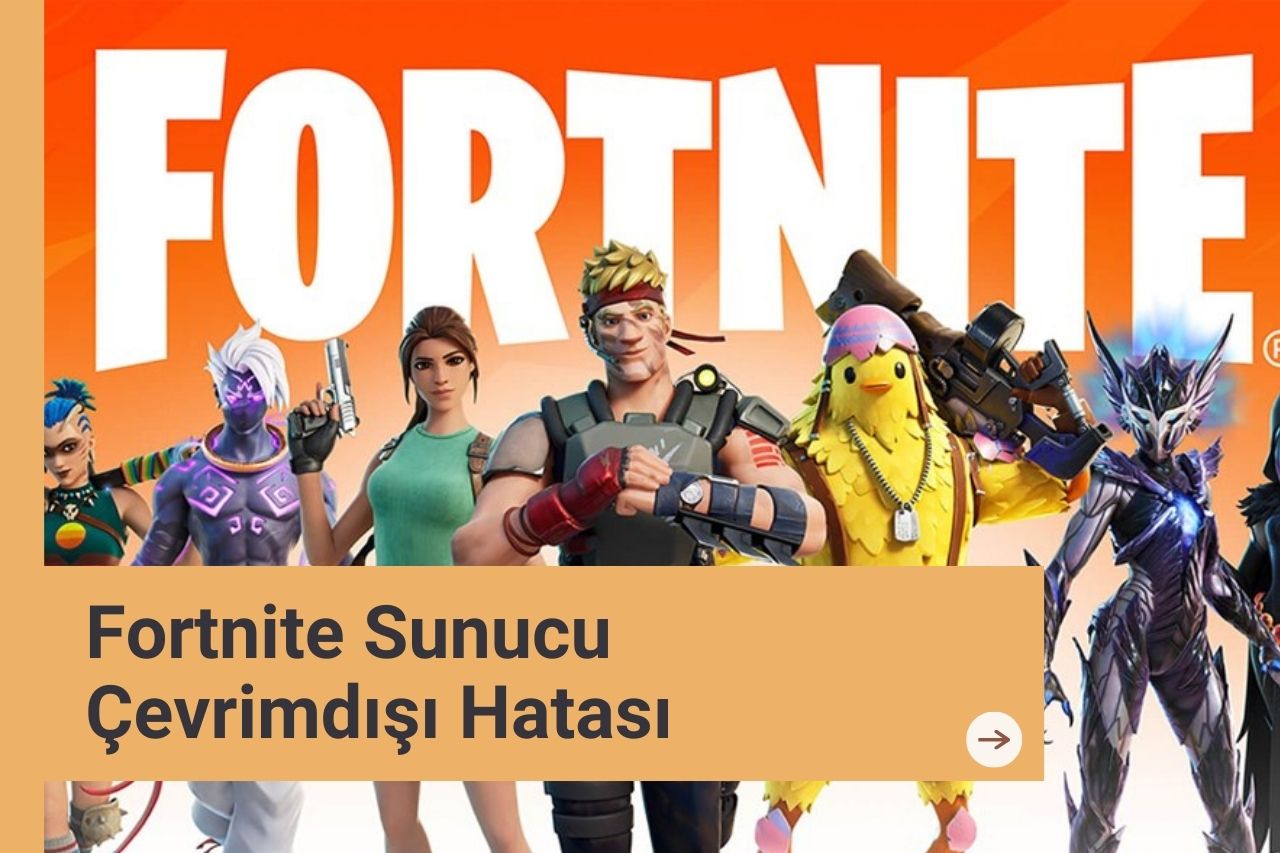
Fortnite Sunucu Çevrimdışı Hatası çözümü? Fortnite, dünyanın en popüler çevrimiçi oyunlarından biridir. Ancak, oyunun sunucuları bazen çökebilir veya geçici olarak devre dışı kalabilir. Bu durum, oyuncular için oyuna erişimi engelleyebilir ve can sıkıcı olabilir.
Fortnite sunucu çevrimdışı hatası ile karşılaşırsanız, yapabileceğiniz birkaç şey vardır. Bu makalede, bu sorunu çözmek için bazı olası çözümleri tartışacağız.
Fortnite Sunucu Çevrimdışı Hatasının Nedenleri
Fortnite sunucu çevrimdışı hatasının birkaç olası nedeni vardır. En yaygın neden, oyunun sunucularının geçici olarak devre dışı kalmasıdır. Bu, planlı veya plansız bir bakım çalışması veya bir donanım veya yazılım hatası nedeniyle olabilir.
Diğer bir olası neden, internet bağlantınızdaki bir sorun olabilir. İnternet bağlantınız yavaş veya kesintiliyse, Fortnite sunucularına erişmekte sorun yaşayabilirsiniz.
Son olarak, sorunun bilgisayarınızdaki bir sorundan kaynaklanması da mümkündür. Oyunun en son sürümünü çalıştırdığınızdan ve bilgisayarınızın sistem gereksinimlerini karşıladığından emin olun.
Fortnite Sunucu Çevrimdışı Hatasını Çözmek için İpuçları
Fortnite sunucu çevrimdışı hatasını çözmek için yapabileceğiniz birkaç şey vardır. Öncelikle, sorunun oyun sunucularından mı yoksa internet bağlantınızdan mı kaynaklandığını belirlemeniz gerekir.
Oyun Sunucularını Kontrol Edin
Fortnite sunucularının durumunu kontrol etmek için Epic Games’in resmi web sitesini ziyaret edebilirsiniz. Web sitesinde, oyunun sunucularının durumunu gösteren bir harita bulunur. Harita, sunucuların durumunu yeşil (çalışıyor), sarı (bazı sorunlar var) veya kırmızı (çalışmıyor) olarak gösterir.
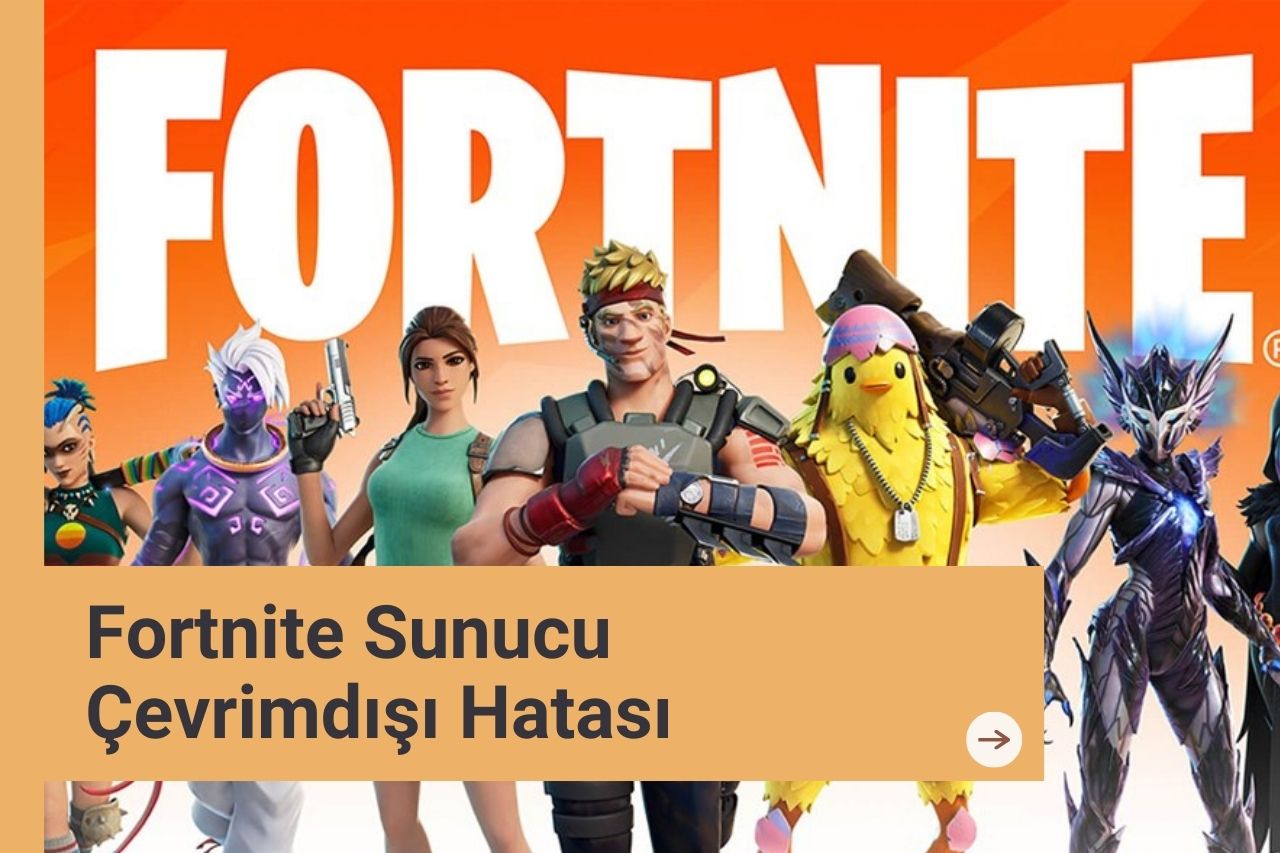
Fortnite Sunucu Çevrimdışı Hatası
İnternet Bağlantınızı Kontrol Edin
İnternet bağlantınızı kontrol etmek için, başka bir cihazda internete erişmeyi deneyin. Başka bir cihazda internete erişebiliyorsanız, sorunun bilgisayarınızdaki bir sorundan kaynaklanması muhtemeldir.
Oyunun En Son Sürümünü Çalıştırın
Fortnite’ın en son sürümünü çalıştırdığınızdan emin olun. Oyunun en son sürümünü indirmek için Epic Games Launcher’ı kullanın.
Bilgisayarınızı Yeniden Başlatın
Bilgisayarınızı yeniden başlatmak, bazı sorunları çözebilir. Bilgisayarınızı yeniden başlatmak için, Ctrl + Alt + Del tuşlarına basın ve ardından “Yeniden Başlat”ı seçin.
Oyun Dosyalarını Onarın
Fortnite dosyalarında bozulma varsa, bu soruna neden olabilir. Oyun dosyalarını onarmak için Epic Games Launcher’ı kullanın.
Fortnite’ı Kaldırıp Yeniden Yükleyin
Bu çözüm, diğer tüm çözümlerin işe yaramaması durumunda denenebilir. Fortnite’ı kaldırmak ve yeniden yüklemek için, Epic Games Launcher’ı kullanın.
Fortnite Sunucu Çevrimdışı Hatası için Destek Alın
Fortnite sunucu çevrimdışı hatasını çözemiyorsanız, Epic Games Destek’ten yardım isteyebilirsiniz. Destek web sitesinden bir bilet oluşturabilir veya destek ekibine e-posta gönderebilirsiniz.
Fortnite Sunucu Çevrimdışı Hatasına Karşı Önlem Almak
Fortnite sunucu çevrimdışı hatasına karşı önlem almak için yapabileceğiniz birkaç şey vardır. İlk olarak, oyunun en son sürümünü çalıştırdığınızdan emin olun. İkinci olarak, bilgisayarınızın sistem gereksinimlerini karşıladığından emin olun. Üçüncü olarak, internet bağlantınızı düzenli olarak kontrol edin ve herhangi bir sorun varsa düzeltin.
Bu önlemleri alarak, Fortnite sunucu çevrimdışı hatasını önlemeye veya en aza indirmeye yardımcı olabilirsiniz.
Fortnite Sunucu Çevrimdışı Hatası için İpuçları ve Önlemler
Oyun Sunucularını Kontrol Edin
Fortnite sunucu çevrimdışı hatası ile karşılaşırsanız, ilk yapmanız gereken oyun sunucularının durumunu kontrol etmektir. Epic Games’in resmi web sitesini ziyaret ederek bunu yapabilirsiniz. Web sitesinde, oyunun sunucularının durumunu gösteren bir harita bulunur. Harita, sunucuların durumunu yeşil (çalışıyor), sarı (bazı sorunlar var) veya kırmızı (çalışmıyor) olarak gösterir.
Sunucuların durumunun kırmızı olduğunu görürseniz, sorunun oyun sunucularından kaynaklandığı anlamına gelir. Bu durumda, sorunun çözülmesini beklemeniz gerekir.
Sunucuların durumunun yeşil veya sarı olduğunu görürseniz, sorunun internet bağlantınızdan veya bilgisayarınızdan kaynaklanması muhtemeldir.
İnternet Bağlantınızı Kontrol Edin
İnternet bağlantınızı kontrol etmek için, başka bir cihazda internete erişmeyi deneyin. Başka bir cihazda internete erişebiliyorsanız, sorunun bilgisayarınızdaki bir sorundan kaynaklanması muhtemeldir.
İnternet bağlantınızı kontrol etmek için aşağıdaki adımları izleyin:
- Bir web sitesine veya çevrimiçi bir oyuna erişmeyi deneyin.
- İnternet bağlantınızın hızını kontrol edin.
- İnternet bağlantınızdaki kesintileri kontrol edin.
İnternet bağlantınızda bir sorun varsa, sorunu düzeltmek için aşağıdaki adımları izleyin:
- Modeminizi ve yönlendiricinizi kapatıp açın.
- İnternet bağlantınızı yeniden başlatın.
- İnternet servis sağlayıcınızla (ISS) iletişime geçin.
Oyunun En Son Sürümünü Çalıştırın
Fortnite’ın en son sürümünü çalıştırdığınızdan emin olun. Eski bir sürüm kullanıyorsanız, oyunda bazı sorunlar oluşabilir.
Oyunun en son sürümünü indirmek için Epic Games Launcher’ı kullanın.
Bilgisayarınızı Yeniden Başlatın
Bilgisayarınızı yeniden başlatmak, bazı sorunları çözebilir. Bilgisayarınızı yeniden başlatmak için, Ctrl + Alt + Del tuşlarına basın ve ardından “Yeniden Başlat”ı seçin.
Oyun Dosyalarını Onarın
Fortnite dosyalarında bozulma varsa, bu soruna neden olabilir. Oyun dosyalarını onarmak için Epic Games Launcher’ı kullanın.
Oyun dosyalarını onarmak için aşağıdaki adımları izleyin:
- Epic Games Launcher’ı açın.
- “Kütüphane” sekmesine tıklayın.
- “Fortnite”ı seçin.
- “Oyun Dosyalarını Onar”ı seçin.
Fortnite’ı Kaldırıp Yeniden Yükleyin
Bu çözüm, diğer tüm çözümlerin işe yaramaması durumunda denenebilir. Fortnite’ı kaldırmak ve yeniden yüklemek için, Epic Games Launcher’ı kullanın.
Fortnite’ı kaldırmak ve yeniden yüklemek için aşağıdaki adımları izleyin:
- Epic Games Launcher’ı açın.
- “Kütüphane” sekmesine tıklayın.
- “Fortnite”ı seçin.
- “Kaldır”ı seçin.
- Kaldırma işlemi tamamlandıktan sonra, Fortnite’ı yeniden yükleyin.
Fortnite Sunucu Çevrimdışı Hatası için Destek Alın
Fortnite sunucu çevrimdışı hatasını çözemiyorsanız, Epic Games Destek’ten yardım isteyebilirsiniz. Destek web sitesinden bir bilet oluşturabilir veya destek ekibine e-posta gönderebilirsiniz.
Fortnite Sunucu Çevrimdışı Hatasına Karşı Önlem Almak
Fortnite sunucu çevrimdışı hatasına karşı önlem almak için yapabileceğiniz birkaç şey vardır.
- İlk olarak, oyunun en son sürümünü çalıştırdığınızdan emin olun.
- İkinci olarak, bilgisayarınızın sistem gereksinimlerini karşıladığından emin olun.
- Üçüncü olarak, internet bağlantınızı düzenli olarak kontrol edin ve herhangi bir sorun varsa düzeltin.
Bu önlemleri alarak, Fortnite sunucu çevrimdışı hatasını önlemeye veya en aza indirmeye yardımcı olabilirsiniz.

 0542 Dolandırıcılığı ve Korunma Rehberi: Sahte Mesajlara Dikkat!
0542 Dolandırıcılığı ve Korunma Rehberi: Sahte Mesajlara Dikkat!
 Tır Şoförü Ne Kadar Kazanır? Maaşlar, Gereksinimler ve Kariyer Fırsatları
Tır Şoförü Ne Kadar Kazanır? Maaşlar, Gereksinimler ve Kariyer Fırsatları
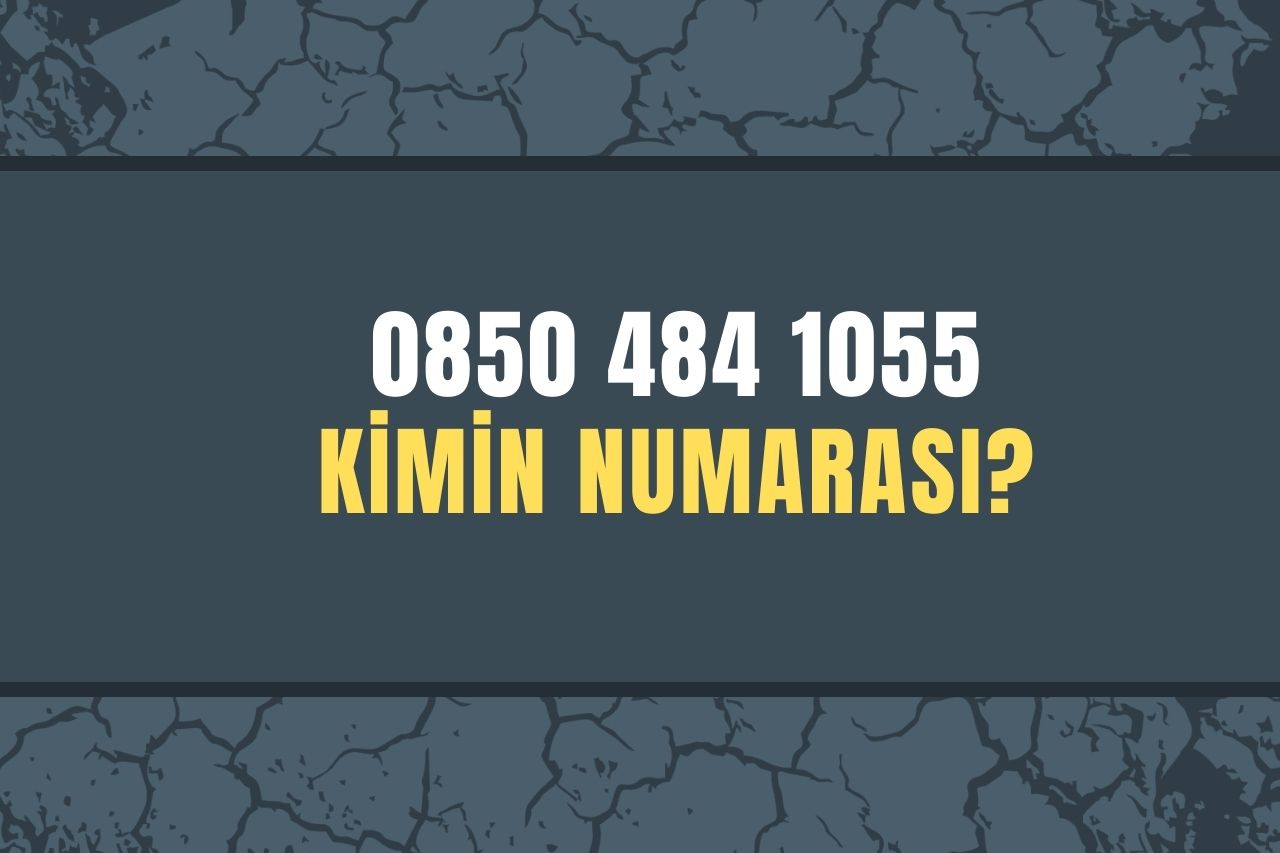 08504841055 Kimin Numarası?
08504841055 Kimin Numarası?
 Güneş Lisesi Mesajı Gerçek Mi?
Güneş Lisesi Mesajı Gerçek Mi?